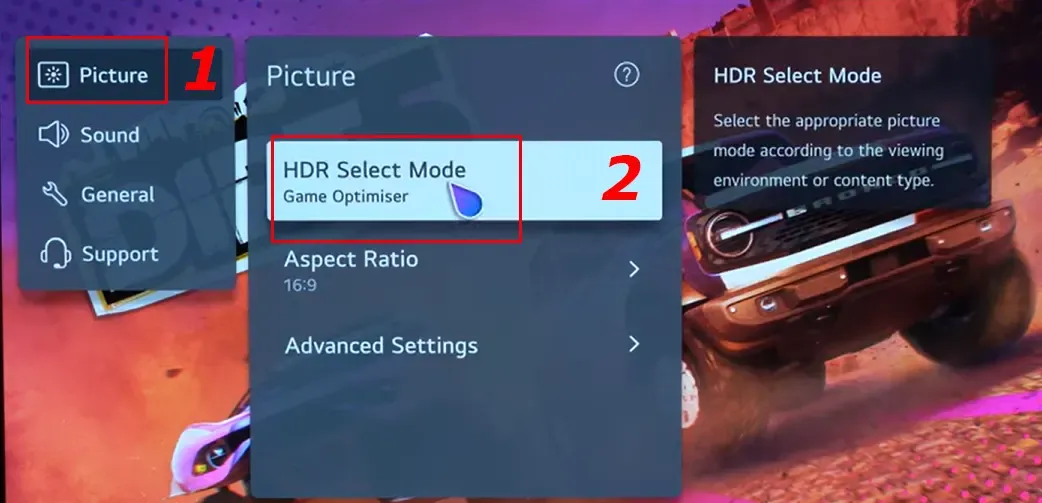W tym artykule przedstawimy krok po kroku, jak wyłączyć HDR w różnych modelach telewizorów LG, w tym jak dezaktywować funkcję Dynamic Tone Mapping, która jest szczególnie istotna dla telewizorów OLED. Dodatkowo, omówimy, jak wyłączenie HDR wpływa na jakość obrazu oraz jakie ustawienia warto zastosować, aby uzyskać najlepsze efekty wizualne.
Kluczowe informacje:
- HDR jest domyślnie wyłączony w większości modeli telewizorów LG.
- Aby wyłączyć HDR, należy przejść do ustawień obrazu i dezaktywować Dynamic Tone Mapping.
- Wyłączenie HDR może wpłynąć na jakość kolorów i jasności obrazu.
- Można również wyłączyć HDR na poziomie źródła sygnału, np. na konsolach do gier.
- Ustawienia obrazu, takie jak kontrast i ostrość, mogą poprawić jakość bez HDR.
Jak wyłączyć HDR w telewizorze LG dla lepszego obrazu
Aby wyłączyć HDR w telewizorze LG, należy najpierw zrozumieć, że funkcja ta jest domyślnie wyłączona w większości modeli. Aby ją dezaktywować, trzeba przejść do ustawień obrazu. Proces ten może się różnić w zależności od modelu telewizora, ale ogólnie polega na nawigacji przez menu, aby znaleźć odpowiednie opcje. W przypadku telewizorów OLED kluczowe jest wyłączenie funkcji Dynamic Tone Mapping, która odpowiada za przetwarzanie sygnałów HDR.
Warto pamiętać, że po wyłączeniu HDR telewizor przestanie rozpoznawać treści w tym formacie. Dla niektórych modeli, jeśli nie chcesz, aby telewizor obsługiwał HDR, można również dostosować tryb jasności, wybierając ustawienia, które najmniej reagują na HDR. Dzięki tym krokom można uzyskać lepszą jakość obrazu, dostosowując telewizor do własnych potrzeb.Krok po kroku: Dezaktywacja HDR w różnych modelach LG
Dezaktywacja HDR w telewizorach LG może się różnić w zależności od modelu. Dla modeli takich jak LG OLED C1, należy przejść do ustawień obrazu, następnie do sekcji zaawansowanych ustawień niestandardowych i wybrać opcję Dynamic Tone Mapping, którą należy wyłączyć. W przypadku modeli LG UHD, proces jest podobny, ale może wymagać przejścia przez inne menu w ustawieniach obrazu.
Dla starszych modeli, takich jak LG LCD 2018, użytkownicy mogą znaleźć opcję wyłączenia HDR w sekcji ustawień HDMI, gdzie należy dezaktywować opcję HDMI ULTRA DEEP COLOR. Warto zwrócić uwagę na różnice w menu, ponieważ mogą one wpływać na łatwość w dokonaniu zmian. Każdy model ma swoje unikalne cechy, które mogą wymagać dostosowania.
Ostatecznie, niezależnie od modelu, proces ten jest prosty i można go wykonać w kilku krokach. Poniżej przedstawiamy porównanie kroków dla wybranych modeli telewizorów LG:
| Model | Kroki do dezaktywacji HDR |
| LG OLED C1 | Ustawienia obrazu > Zaawansowane ustawienia > Wyłącz Dynamic Tone Mapping |
| LG UHD | Ustawienia obrazu > HDMI > Wyłącz HDMI ULTRA DEEP COLOR |
| LG LCD 2018 | Ustawienia obrazu > HDMI > Wyłącz HDMI ULTRA DEEP COLOR |
Jak wyłączyć Dynamic Tone Mapping dla telewizorów OLED
Aby wyłączyć Dynamic Tone Mapping w telewizorach LG OLED, należy zrozumieć, że ta funkcja jest kluczowa dla przetwarzania sygnałów HDR. Dynamic Tone Mapping automatycznie dostosowuje jasność i kontrast obrazu, co w niektórych przypadkach może prowadzić do niepożądanych efektów wizualnych. Wyłączenie tej opcji może być istotne, jeśli użytkownik preferuje bardziej naturalne odwzorowanie kolorów lub zauważa, że HDR nie działa zgodnie z jego oczekiwaniami. Proces wyłączenia tej funkcji jest prosty i można go wykonać w kilku krokach.
Aby wyłączyć Dynamic Tone Mapping, należy przejść do ustawień obrazu w menu telewizora. Wybierz sekcję zaawansowanych ustawień niestandardowych, a następnie znajdź opcję Dynamic Tone Mapping. Po jej znalezieniu, wystarczy ją dezaktywować. Dzięki temu telewizor przestanie automatycznie modyfikować sygnał HDR, co pozwoli na bardziej spersonalizowane ustawienia obrazu. Pamiętaj, że wyłączenie tej funkcji oznacza, że telewizor nie będzie przyjmował sygnałów HDR w taki sposób, jak wcześniej, co jest istotne dla osób, które nie chcą korzystać z tej technologii.
Potencjalne zmiany w kolorach i jasności obrazu
Po wyłączeniu HDR w telewizorze LG, można zauważyć istotne zmiany w kolorach i jasności wyświetlanego obrazu. Bez HDR, paleta kolorów może stać się mniej zróżnicowana, co oznacza, że niektóre odcienie mogą wydawać się mniej nasycone. Dodatkowo, jasność obrazu może być niższa, co wpłynie na ogólną jakość wizualną, zwłaszcza w ciemnych scenach, gdzie szczegóły mogą być trudniejsze do dostrzegania. Warto jednak zauważyć, że te zmiany mogą być korzystne dla użytkowników preferujących bardziej naturalne odwzorowanie kolorów.W przypadku treści, które wcześniej korzystały z HDR, wyłączenie tej funkcji może prowadzić do bardziej stonowanego obrazu, co nie zawsze jest negatywne. Na przykład, podczas oglądania filmów lub programów telewizyjnych, użytkownicy mogą odczuwać większy komfort wizualny, gdy kolory są mniej intensywne i bardziej realistyczne. Ostatecznie, efekty wyłączenia HDR będą różnić się w zależności od rodzaju treści oraz indywidualnych preferencji widza.
Jakie ustawienia obrazu poprawiają jakość bez HDR
Aby uzyskać najlepszą jakość obrazu po wyłączeniu HDR, warto dostosować kilka kluczowych ustawień obrazu. Przede wszystkim, zwiększenie kontrastu może pomóc w uzyskaniu wyraźniejszych detali, zwłaszcza w ciemnych scenach. Ustawienie ostrości na wyższy poziom również może poprawić wyrazistość obrazu, co jest szczególnie ważne podczas oglądania treści o dużej dynamice. Dodatkowo, dostosowanie nasycenia kolorów może pomóc w uzyskaniu bardziej żywego obrazu bez przesady.
Inne zalecane ustawienia to zmiana trybu obrazu na "Film" lub "Naturalny", co może pomóc w uzyskaniu bardziej zrównoważonego obrazu. Użytkownicy powinni również eksperymentować z ustawieniami jasności, aby znaleźć optymalny poziom, który będzie odpowiadał ich preferencjom. Oto tabela z przykładowymi ustawieniami dla różnych typów treści:
| Typ treści | Ustawienia obrazu |
| Filmy | Kontrast: 75%, Ostrość: 50%, Nasycenie: 60% |
| Gry | Kontrast: 80%, Ostrość: 70%, Nasycenie: 65% |
| Programy telewizyjne | Kontrast: 70%, Ostrość: 50%, Nasycenie: 55% |

Jak wyłączyć HDR na poziomie źródła sygnału dla lepszej kontroli
Wyłączenie HDR na poziomie źródła sygnału jest kluczowe dla uzyskania spójnego doświadczenia wizualnego, zwłaszcza jeśli korzystasz z różnych urządzeń, takich jak konsole do gier czy urządzenia strumieniowe. Ustawienia HDR na tych urządzeniach mogą wpływać na to, jak telewizor przetwarza sygnał, co z kolei może prowadzić do niepożądanych efektów wizualnych. Dlatego zarządzanie tymi ustawieniami jest istotne, aby uniknąć sytuacji, w której telewizor nie wyświetla obrazu zgodnie z oczekiwaniami użytkownika.
W przypadku popularnych urządzeń, takich jak PlayStation, Xbox czy Roku, proces wyłączania HDR jest zazwyczaj prosty. Na przykład, na PlayStation 5 można przejść do ustawień wyświetlania i wyłączyć opcję HDR w sekcji "Ustawienia obrazu". Podobnie w przypadku Xbox Series X, należy udać się do ustawień telewizora i wyłączyć HDR w sekcji "Ustawienia wyświetlania". Na urządzeniach Roku, można to zrobić w sekcji "Ustawienia obrazu" w menu systemowym. Oto szczegółowe instrukcje dla tych popularnych urządzeń:
- PlayStation 5: Ustawienia > Wyświetlanie > Ustawienia wyświetlania > Wyłącz HDR.
- Xbox Series X: Ustawienia > Wyświetlanie i dźwięk > Ustawienia telewizora > Wyłącz HDR.
- Roku: Ustawienia > Ustawienia obrazu > Wyłącz HDR.
Dezaktywacja HDR na konsolach do gier i urządzeniach strumieniowych
Aby wyłączyć HDR na konsolach do gier, takich jak PlayStation i Xbox, należy przejść do ustawień systemowych. Na przykład, w PlayStation 5 można to zrobić, wybierając "Ustawienia" z menu głównego, następnie "Wyświetlanie i dźwięk", a potem "Ustawienia wyświetlania". W tym miejscu należy odznaczyć opcję HDR. W przypadku Xbox Series X, proces jest podobny: należy przejść do "Ustawienia", następnie "Wyświetlanie i dźwięk" i wyłączyć HDR w sekcji "Ustawienia telewizora".
Również w przypadku urządzeń strumieniowych, takich jak Roku czy Apple TV, można łatwo dezaktywować HDR. W Roku wystarczy przejść do "Ustawienia", a następnie do "Ustawienia obrazu", gdzie można wyłączyć HDR. Z kolei w Apple TV, należy przejść do "Ustawienia", wybrać "Wideo i audio" i tam wyłączyć HDR. Dzięki tym prostym krokom, można skutecznie zarządzać ustawieniami HDR na poszczególnych urządzeniach, co pozwoli na uzyskanie lepszej jakości obrazu w zależności od preferencji użytkownika.
Czytaj więcej: Czy syndyk może zabrać telewizor? Sprawdź, co możesz stracić
Jak optymalizować ustawienia obrazu po wyłączeniu HDR
Po wyłączeniu HDR, warto rozważyć dalsze dostosowanie ustawień obrazu, aby uzyskać najlepszą jakość wizualną na swoim telewizorze LG. Jednym z najważniejszych kroków jest regularne kalibracja ekranu, która pozwala na precyzyjne dostosowanie parametrów, takich jak kontrast, jasność i kolor. Można to zrobić za pomocą profesjonalnych narzędzi kalibracyjnych lub aplikacji dostępnych na smartfony, które prowadzą użytkowników przez proces kalibracji, zapewniając lepsze odwzorowanie barw i detali.
Warto również śledzić nowe aktualizacje oprogramowania dla swojego telewizora oraz podłączonych urządzeń, ponieważ producenci często wprowadzają poprawki, które mogą wpływać na jakość obrazu. Dodatkowo, w miarę jak technologia się rozwija, nowe metody przetwarzania obrazu, takie jak AI upscaling, mogą znacząco poprawić jakość wyświetlanego obrazu, nawet przy treściach o niższej rozdzielczości. Użytkownicy powinni być świadomi tych możliwości, aby w pełni wykorzystać potencjał swojego sprzętu.